
「ブログ村の登録方法を知りたい。
あと仕組みとかもわかると嬉しいなあ」
こんなお悩みにお答えします。
この記事でわかること
- ブログ村とは
- ブログ村に登録するメリット
- ブログ村の登録方法
- ブログ村に登録後にすべきこと
こんにちわ、Jouji(@jouji0720)です。
ブログ始めたてでアクセスが少ないからと、萎えていませんか?
そんなあなたに今回は、ブログ村の登録方法をご紹介します。
この記事を読むと、ブログ村の登録方法だけではなく、ブログ村とは何かから登録後のすべきことまでばっちりわかっちゃいます。
この記事を書く僕は、アフィリエイト歴3年目。
今では、月に3,000円ほどの収益をいただいています。
そんな僕も、ブログ始めたての頃はアクセスが伸びなくて放置していたことが…。
どん底から僕を救ってくれた方法が今回ご紹介する方法です。
ぜひ最後までお読みください。
では行ってみましょう。
Here We Go!!
ブログ村とは
ここでは、ブログ村とは何かという話をしていきましょう。
ブログ村とは日本最大級のブログのランキングサイトです。
ブログを登録することで、ランキング形式で紹介してくれます。
はてなブログでいうところの、はてなブックマーク的な存在と考えてもらうとわかりやすいと思いますね。
ブログ村に登録するメリット

じゃあブログ村に登録するメリットとは一体何なんでしょうか。
ここでは、メリットについてお話していきましょう。
メリットに関しては、以下の通り。
- メリット①アクセスアップにつながる
- メリット②SEOにもいい
- メリット③モチベーションの向上
では詳しく見ていきましょう。
メリット①アクセスアップにつながる
まず1つ目のメリットは、アクセスアップにつながることです。
というのも記事の投稿や更新をされるたびに、ランキングサイトに記事が反映されるからですね。
自身のブログがランキングサイトに反映されると、多くの読者候補に知られる機会を作ることができます。
イメージ的には、SNSでつぶやくのと同じような効果ですね。
ただSNSと違うところは、SNSはフォロワーにしか届きませんが、ブログ村は登録している人すべてに届きます。(見ているかどうかは別です。)
ですからアクセスアップの可能性は、登録しないよりは劇的にアップしますね。
メリット②SEOにもいい
2つ目のメリットは、SEOにもいいことです。
というのもブログ村の登録をすると、被リンクがつくからなんですね。
被リンクというのは相手からあなたのブログ記事をはってもらう行為のことです。
Google先生のアップデートが頻繁に行われる現在では、あまり意味がない思われがちですが、そんなこともありません。
上質のブログやサイトに被リンクされることは、SEO的にとっても有効だといわれています。
特にブログ村は、ランキングサイトの中でも超トップクラス。
ですから上質のリンクであることは間違いありません。
ですから、SEO的にもいいのです。
メリット③モチベーションの向上
3つ目のメリットは、モチベーションの向上です。
ブログ始めたての時に「やめちゃおうかな」って思う理由の多いのは、アクセスが0の状態が続くからなんです。
これはGoogle先生があなたがブログで記事を書いたことを知らないし、認識して記事が登録されるのに時間がかかるからなんです。
でも始めたての時って、アクセスがない=これから伸びないという思考になってしまいがち。
そのために、アクセスが0の状況が耐えられないことがほとんどです。
しかしブログ村に登録していると、ブログ村に興味を持った読者候補が来てくれる可能性は劇的に上がります。
だからブログ村に登録しておくと、モチベーションの向上につながりますね。
ブログ村の登録方法

ブログ村の登録方法をお話していきましょう。
手順は、以下の通り。
- 手順①会員登録をする
- 手順②ブログ登録をする
- 手順③バナーの設置
- 手順④プロフィールの充実化
では詳しく見ていきましょう。
手順①会員登録をする
では、まず会員登録をしましょう。
会員登録の手順は、以下の通り。
手順①-1.にほんブログ村にアクセスする
まず、にほんブログ村にアクセスします。
手順①-2.「新規会員登録」をクリック

次に、右肩にある新規会員登録ボタンをクリックします。
手順①-3.ブロガーとして登録するの下の「メールアドレスで登録する」をクリック

次にブロガーとして登録するのか、読者として登録するのかを決めましょう。
各登録条件の人は、以下の通り。
- ブロガーとして登録する:基本的にブログを持っている人。ブログのランキングに参加したいならこちらがいい。
- 読者として登録する:基本的には読む専門、いわゆるヨミセンの人。ランキングとかに参加しない人はこちらでもいい。
ブログを持っている人は基本的にブロガーとして登録する感じです。
なおブログ村idって持っていないので、メールアドレスで登録する感じ。
手順①-4必要事項を入力し、登録

次に必要事項を入力して、登録しましょう。
必要事項は、以下の通り。
- メールアドレス:フリーメールのアドレスでも問題なし。ただYahoo!メールよりもGMAILのほうがおすすめです。
- パスワード:8文字以上128文字で、半角英数文字で決めるといいです。
入力後に、「ご利用規約とプライバシーポリシーに同意する」の横のチェックボックスをクリックしてチェックし、登録をクリックしましょう。
手順②ブログ登録をする
次にブログ登録をしましょう。
手順は、以下の通り。
手順②-1.サイドメニューからブログ登録(追加)をクリック

まずサイドメニューからブログ登録(追加)をクリックしましょう。
手順②-2.必要事項を入力し、確認画面へをクリック



次に必要事項を入力していきましょう。
必要事項は、以下の通り。
- ハンドルネーム:あなたのニックネーム。できればブログの運営の時の名前を入れるようにしましょう。
- ブログタイトル:あなたの運営するブログのタイトル。
- ブログURL:ブログトップのURLをコピペしましょう。
- サイトの紹介文:あなたのサイトのコンセプトを入れていきましょう。
- 参加のカテゴリー:カテゴリーを決めていきましょう。合計で3つ決められます。全部で100%になるように計算しましょう。
それが終わったら、確認画面へをクリックしましょう。
手順②-3.確認画面がOKなら、登録をクリック

次に、入力内容のチェックですね。
先ほど入力した内容をチェックして、登録ボタンをクリックしましょう。
以上で、ブログの登録はできました。
手順③バナーの設置
次にバナーの設置をしていきましょう。
というのも、ブログに貼らないと読者がぽちれないから。
手順は以下の通り。
手順③-1.ランキング参加をクリック

まずサイドメニューから「ランキング参加」を選択し、クリックします。
手順③-2.バナーの種類を選択して、広告コードをコピー

するとバナーの種類が来ます。
種類は、以下の通り。
- ランキングバナー:ブログのランキングに参加するためのバナー。ブログの種類やカテゴリが選択できる。
- 参加カテゴリバナー:ブログのカテゴリーごとのバナー。カテゴリーに分かれている。
- PVポイントランキングバナー:PVをポイント化するためのバナー。これをクリックされるとPVごとにポイントが上がる。
- フォローバナー:読者にブログ村で自分をフォローしてもらうためのバナー。大きさがあり種類もある。
好きなものを選んで、広告コードをコピーしましょう。
手順③-3.ブログ側の記事、サイドバーなどに貼りつける
次にブログ側の記事やサイドバーなどに貼り付けましょう。
貼る場所は、基本的には主に2つですね。
- 記事中
- サイドバーのプロフィールの中
まずは記事中から。
ここからは、はてなブログでの貼り方になります。
記事中の設置方法

記事中の貼り方に関しては、記事の作成画面のHTML編集で貼りましょう。
バナーを貼るべき場所
はるべき場所は、以下の通り。
- 一番上
- まとめの一番下
上記の場所がいいと思います。
というのも一番上は、読者が一番いる状態だから。
一番下は、読者が行動を起こしやすいからですね。
バナーを置いておくと非常にクリックされやすい場所なので置いておくといいですね。
サイドバーへの設置方法
サイドバーへの設置方法ですね。
手順は以下の通り。
①「カテゴリー」→「カスタマイズ」→「サイドバー」と進む。
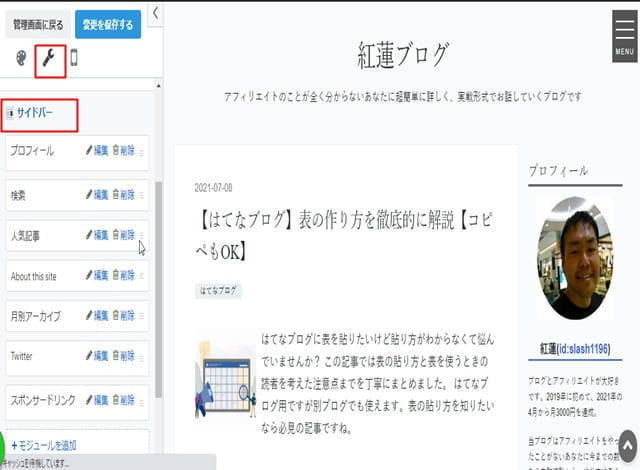
まず管理画面から「カテゴリー」→「カスタマイズ」→サイドバーと進みます。
手順②プロフィールの横の編集をクリック

プロフィールの横の編集をクリックします。
手順③一番下にコードを貼り付ける
すると上記のような画面が出てきます。

プロフィールをカスタマイズしている場合には、一番下にコードを貼り付けましょう。

もししていない場合は、自己紹介文の欄の一番下に貼り付けるようにしましょう。
最後に適用してプレビューでOKなら、「変更を保存する」をクリックしましょう。
手順④プロフィールの充実化
次にプロフィールの充実化ですね。
というのもどんなにいいブログでも、ブログ村に書いてあるプロフィールがしょぼかったら意味がないですからね。
必要なものが、以下の通り。
- プロフィール文
- プロフィールイメージ
設定の手順は、以下の通り。
手順④-1.サイドメニューからプロフィール管理をクリック

まずサイドメニューからプロフィール管理をクリックします。
手順④-2.必要事項を入力し、確認画面へをクリック

すると上記のような画面になりますので必要事項を入力していきます。
ここで一番大事なのは、以下の2つ。
- サイトの紹介文:サイトの直接の評価につながるから。
- 自由文:あなたのことを知るきっかけになるから。
というのも読者は、あなたがどんな人かということがわからないと信頼ができなくなるんです。
例えば知らない人からの言葉と顔を知っている人の言葉では、どちらのほうがしんらいできますか?
顔を知っているほうが身近に感じられ、信頼ができますよね。
ブログも同じで、とってもプロフィールって大事なんです。
プロフィールの重要性に関しては、 はてなブログのプロフィールをイチから作る方法【初心者必見】にて詳しく解説しています。是非お読みくださいね。
自由文について
自由文では基本書くことは自由ですが、どういったことを書いていってどのように解決していきたいのかといった思いを書くほうがいいですね。
200文字しか書けないので簡潔明瞭に書くのがいいですね。
手順④-3.内容を確認後、登録をクリック

内容を確認したら、最後に登録をクリックしましょう。
手順④-4.プロフィールのイメージを決める
次にプロフィールのイメージを決めましょう。
イメージの決める手順は、以下の通り。
手順①プロフィール管理にカーソルを合わせ、プロフィールイメージ登録をクリック

まずプロフィール管理にカーソルを合わせます。
するとドロップダウンが出てくるので、その中からプロフィールイメージ登録をクリックします。
手順②アップロード画像のカメラマークをクリックし、画像を決める

次にアップロード画像と書かれた場所の下に四角で囲まれたカメラマークがあります。
そこをクリックします。
そして、画像を決めましょう。
画像に関してはできれば、ブログのプロフィールと同じものがおすすめです。
手順③プロフィール画像に設定する

画像を決めたら、カメラマークの下に、プロフィール画像に設定というところがあります。
そこをクリックしましょう。
すると、プロフィール画像がサイドメニューのプロフィールに反映されます。
以上がブログ村の登録の全手順です。
ブログ村に登録後にすべきこと

ここでブログ村に登録後にすべきことをお話していきます。
すべきことは、以下の通り。
- やるべきこと①:にほんブログ村のランキング方式を知る
- やるべきこと②:登録後にすべきことを知る
では詳しく見ていきましょう。
やるべきこと①:ブログ村のランキングの決め方をしる
やるべきことの一つ目は、ブログ村のランキングの決め方を知ることですね。
ブログ村のランキング方式は、記事中にバナー広告を設置。
読者にクリックしてもらうことでポイントが発生し、ポイント総数の高い順にランキングが上昇していく仕組みです。
つまりみられるかどうかということです。
やるべきこと②:ブログ村に登録後にすべきことを知る
やるべきことの2つ目は、ブログ村に登録後にすべきことを知ることです。
ブログ村に登録後にすべきことは、以下の通り。
- やること①自己クリックする
- やること②ほかの集客法にも力を入れること
- やること③記事の内容を充実させる
やること①自己クリックする
毎日、自分のサイトのバナーをクリックして、PVポイントやINポイントを獲得しましょう。
これはブログ村が公式に認めている手法なので、問題ありません。
一日に一回までなら、クリックすることができます。
積極的にクリックするようにしましょう。
やること②ほかの集客法にも力を入れること
ほかの集客法にも力を入れることです。
いくらブログ村でアクセスが上がる可能性があるからと言って、ブログ村だけに固執してしまうのはよくありません。
というのも広告と同じで、ブログ記事を読んでもらえなければ意味がありません。
そのためにはSNS集客やSEO集客にも力を入れておかないと、いくら一生懸命書いても読まれることがありません。
ですから一つだけに固執するのではなく、ほかの集客法にも力を入れましょう。
やること③記事の内容を充実させる
記事の内容を充実させることです。
勘違いしてほしくないのは、ブログ村はあくまで集客方法の一つです。
そして、ブログ村が集客をした読者をその気にさせるのはあなたの書いた記事です。
もし記事の内容が読者にとってしょぼいものだとすると、読者は簡単に離脱してしまいます。
ですからしっかりと分析をして、記事の内容を充実させましょう。
アナリティクスの使い方に関しては、アフィリエイトブログをアナリティクスの導入から使い方まで を読むとわかりやすいですよ。
まとめ|初心者こそブログ村を利用してアクセス獲得を狙おう
お疲れさまでした。
ここまでブログ村の登録方法をお話してきました。
まとめると、以下の通り。
まとめ
- にほんブログ村とは、日本最大級のブログのランキングサイト。
- 登録するメリットは、以下の通り。
- メリット①アクセスアップにつながる
- メリット②SEOにもいい
- メリット③モチベーションの向上
- ブログ村の登録方法は以下の通り。
- 手順①会員登録をする
- 手順②ブログ登録をする
- 手順③バナーの設置
- 手順④プロフィールの充実化
- ブログ村に登録後にすべきことは、以下の通り。
- やるべきこと①:にほんブログ村のランキング方式を知る
- やるべきこと②:登録後にすべきことを知る
- やること①自己クリックする
- やること②ほかの集客法にも力を入れること
- やること③記事の内容を充実させる
初心者こそブログ村を利用してアクセス獲得を狙うべきです。
ぜひ登録してみましょう。
ってことで今回はこの辺で。
また次回に。


